
A matsayi na rumbunka na kwamfuta ne mai matukar muhimmanci factor a cikin tsarin aiki. Daga cikin sa utilities cewa samar da bayanai game da aiki na rumbun kwamfutarka, da manyan adadin data ne halin da Crystaldiskinfo. Wannan aikace-aikace aikin zurfin S.M.A.R.T.-bincike na woje, amma a lokaci guda, wasu masu amfani da ake idan aka kwatanta da rikice na juya wannan mai amfani. Let ta adadi daga yadda za a yi amfani da Crystaldiskinfo.
search Disc
Bayan fara da mai amfani, a kan wasu kwakwalwa, da wadannan saƙo za a nuna a cikin CrystalDiskInfo shirin taga: "The faifai ba a gano." A lokaci guda, duk data a kan aiki na da faifai zai zama cikakken komai. Babu shakka, shi sa bewilderment daga masu amfani, saboda kwamfuta iya ba aikin da cikakken m rumbun kwamfutarka. Hanyar fara a kan shirin.

Kuma, a gaskiya, gane da faifai ne quite sauki. Don yin wannan, zuwa menu sashe - "Service", a cikin jerin cewa ya bayyana a zaɓi "Advanced", sannan kuma da "Advanced Disc Search".
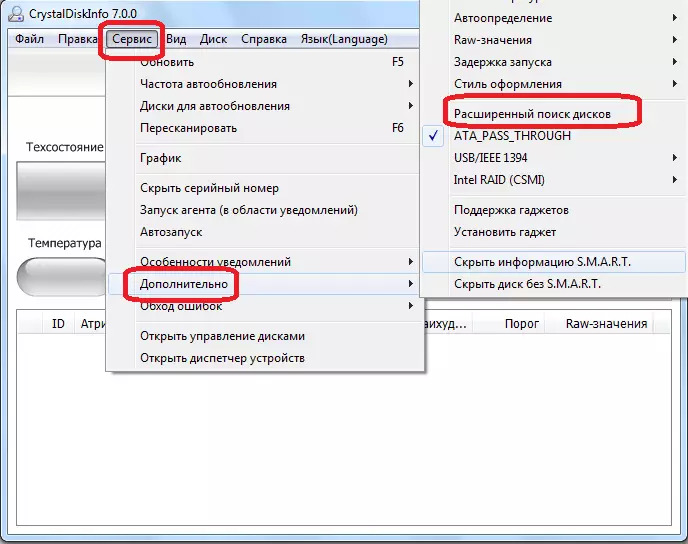
Bayan yin wannan hanya, da faifai, kazalika da bayanai game da shi, kamata ya bayyana a cikin babban shirin taga.
view fayafai
A gaskiya, duk bayani game da wuya faifai a kan abin da aiki da tsarin da aka shigar, yana buɗewa nan da nan bayan da shirin da aka fara. A togiya ne kawai waɗannan lokuta da aka ambata a sama. Amma ko da tare da wannan zabin, shi ne isa zuwa ga aiwatar da hanya ga ƙaddamar da Extended Disc search, don haka da cewa tare da duk da wadannan shirye-shirye, da rumbun bayanai da aka nuna nan da nan.
A shirin nuni biyu fasaha bayanai (Disc sunan, juz'i, zazzabi, da dai sauransu) da kuma S.A.A.R.T.-bincike data. Akwai hudu zaɓuɓɓuka saboda nuna rumbunka sigogi a Crystal Disk Info shirin: "Good", "Hankali", "mara kyau" da "unknown." Kowace daga cikin wadannan halaye da aka nuna da m launi na nuna alama:
- "Good" - blue ko kore (dangane da zabi launi makirci).
- "Hankali" ne rawaya.
- "Bad" - ja.
- "Unknown" - m.
Wadannan kimomi suna nuna duka biyu dangi da mutum halaye na rumbunka da kuma ga dukan ajiya na'urar matsayin dukan.

Magana da sauki kalmomi, idan Crystaldiskinfo Notes dukan abubuwa a blue ko kore - duk abin da yake domin tare da faifai. Idan akwai abubuwa alama da rawaya, da kuma, fiye da ja, shi ya kamata tsanani tunanin game da gyara na drive.
Idan kana so ka duba bayanai ba game da tsarin faifai, amma game da wasu sauran drive haɗa a kwamfuta (ciki har da na waje fayafai), to ya kamata ka danna a kan menu abu "faifai", da kuma a cikin jerin cewa ya bayyana, zaɓa da ake so matsakaici .

Domin duba faifai bayanai a cikin hoto version, zuwa "Service" babban menu sashe, sannan ka zaɓi "jadawalin" abu daga jerin bayyana.
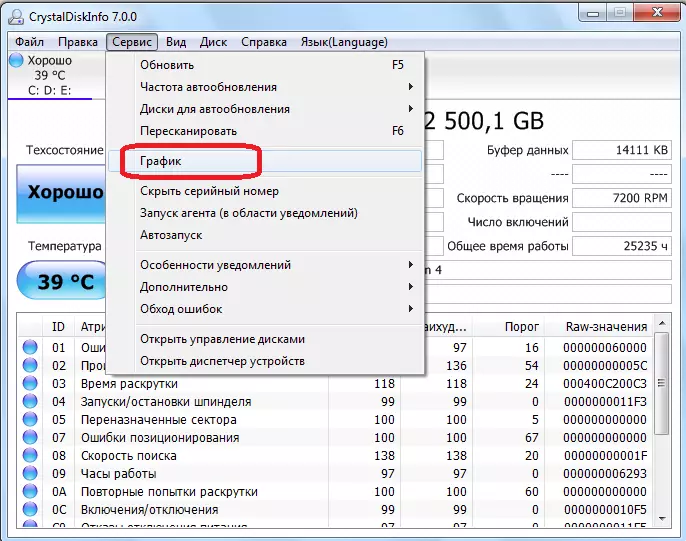
A cikin taga cewa ya buɗe, shi ne zai yiwu a zabi wani takamaiman category na bayanai, da jadawali na abin da mai amfani yana so ya duba.
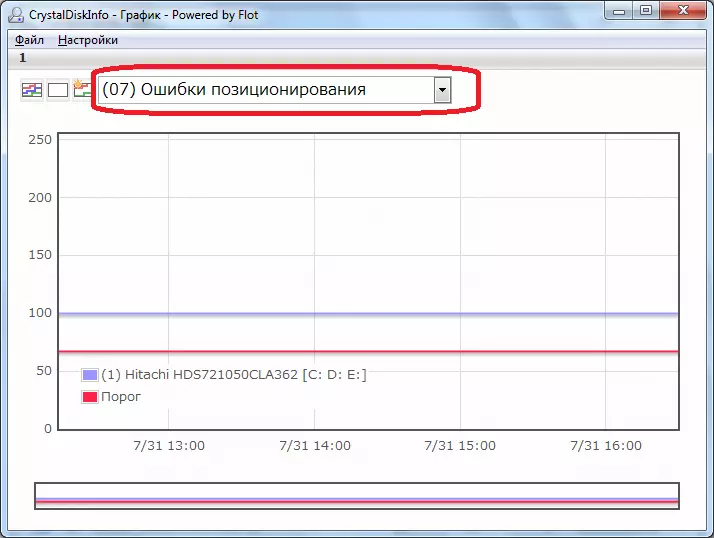
An fara wakili
A shirin ya hada da samar da ikon gudu a cikin tsarin na nasu wakili, wadda za ta yi aiki a tire a bango, kullum tracking da matsayi na rumbunka, da kuma nuni saƙonni kawai idan matsalolin da ake samu a kan shi. Domin fara da wakili, ku kawai bukatar don zuwa "Service" menu sashe, kuma zaɓi "Fara wakili (a cikin sanarwar yanki)".

A wannan sashe na "SERVICE" menu ta zabi da "Autostart" abu, za ka iya saita da CrystalDiskInfo aikace-aikace a cikin irin wannan hanya da cewa zai kullum fara a lokacin da tsarin aiki da aka yi wa lodi.

Hard Disk Regulation
Bugu da kari, da CrystalDiskinfo aikace-aikace na da wasu zaɓuɓɓuka saboda gudãnar da wuya faifai aiki. Domin amfani da wannan aikin, kuma zuwa "Service" sashe, zaɓi "Advanced" abu, sa'an nan "AM / APM Management".
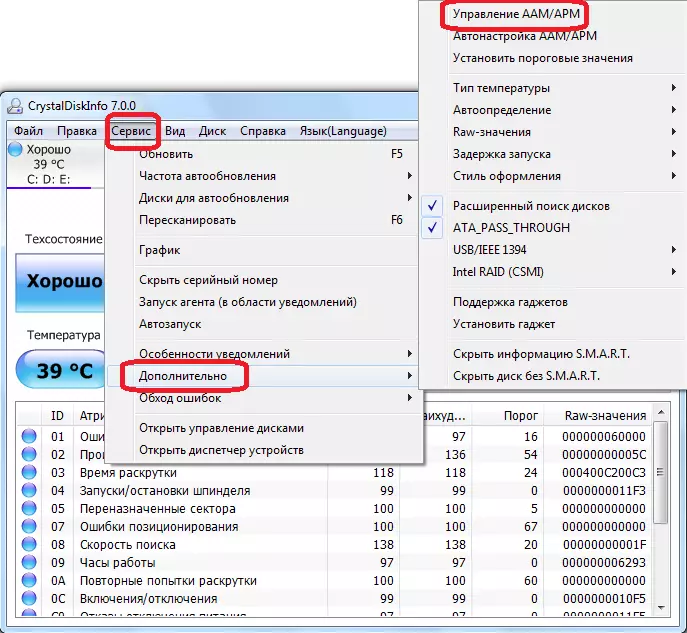
A cikin taga cewa ya buɗe, da mai amfani da za su iya sarrafa biyu halaye na rumbunka - amo da kuma samar da wutar lantarki, kawai yana jan da darjewa daga gefe daya zuwa wani. Regulation na samar da wutar lantarki na Winchester ne musamman da amfani ga kwamfyutar masu.

Bugu da kari, a cikin wannan karamin sashe "ZABI", za ka iya zaɓar AM / APM auto-kunna siga. A wannan yanayin, da shirin da kanta zai ƙayyade mafi kyau duka dabi'u na amo da kuma samar da wutar lantarki.
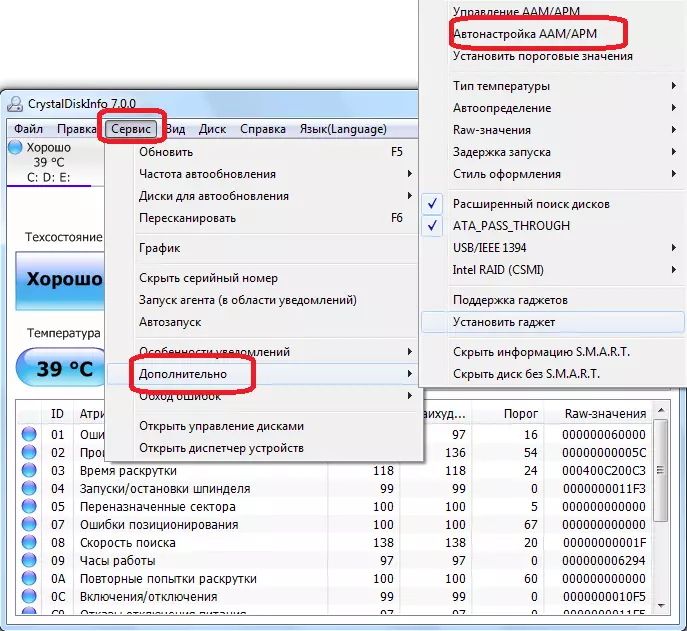
Canza zane na shirin
A CrystalDiskInfo, za ka iya canza launi dubawa launi zane. Don yin wannan, shigar da "View" menu tab, kuma zaɓi wani daga cikin uku zane zabin.

Bugu da kari, za ka iya nan da nan sun hada da, da ake kira "kore" Yanayin, danna kan abu na wannan sunan a cikin menu. A wannan yanayin, da Manuniya, kullum aiki faifai sigogi za a nuna ba a blue, a matsayin tsoho, da kuma kore.

Kamar yadda muke gani, duk da ga alama da alama a cikin aikace-aikacen crystaldiskinfo, ba wuya sosai a fahimci aikinta. A kowane hali, lokacin hutu don bincika yiwuwar shirin shirin sau ɗaya, a cikin ƙarin sadarwa tare da shi ba za ku sami matsaloli ba.
